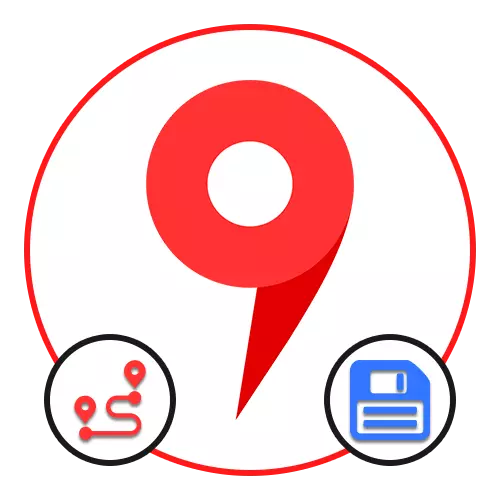
Επιλογή 1: Ιστοσελίδα
Από την επίσημη ιστοσελίδα της Yandex.Cart, μπορείτε να αποθηκεύσετε τη διαδρομή με διάφορους τρόπους, ανάλογα με τις ανάγκες αποτέλεσμα. Την ίδια στιγμή, οι περισσότερες από τις μεθόδους που σας επιτρέπει να χρησιμοποιήσετε τις απαραίτητες πληροφορίες μόνο χωριστά από την υπηρεσία αυτή, χωρίς να εξοικειωθεί δυνατότητες πλοήγησης, ενώ η μόνη εξαίρεση είναι η διατήρηση των δεδομένων σχετικά με τις κινήσεις των μέσων μαζικής μεταφοράς.Μετάβαση στο Yandex.Maps
Μέθοδος 1: Αποθήκευση σε σελιδοδείκτες
- Για να αποθηκεύσετε την πορεία ενός συγκεκριμένου δημόσια μέσα μεταφοράς στις καρτέλες του λογαριασμού Yandex, ανοίξτε πρώτα την κάρτα με λεπτομερείς πληροφορίες σχετικά με μία από τις στάσεις. Μπορείτε να το κάνετε αυτό, κάνοντας κλικ στο αριστερό πλήκτρο του ποντικιού στο αντίστοιχο εικονίδιο στο χάρτη.
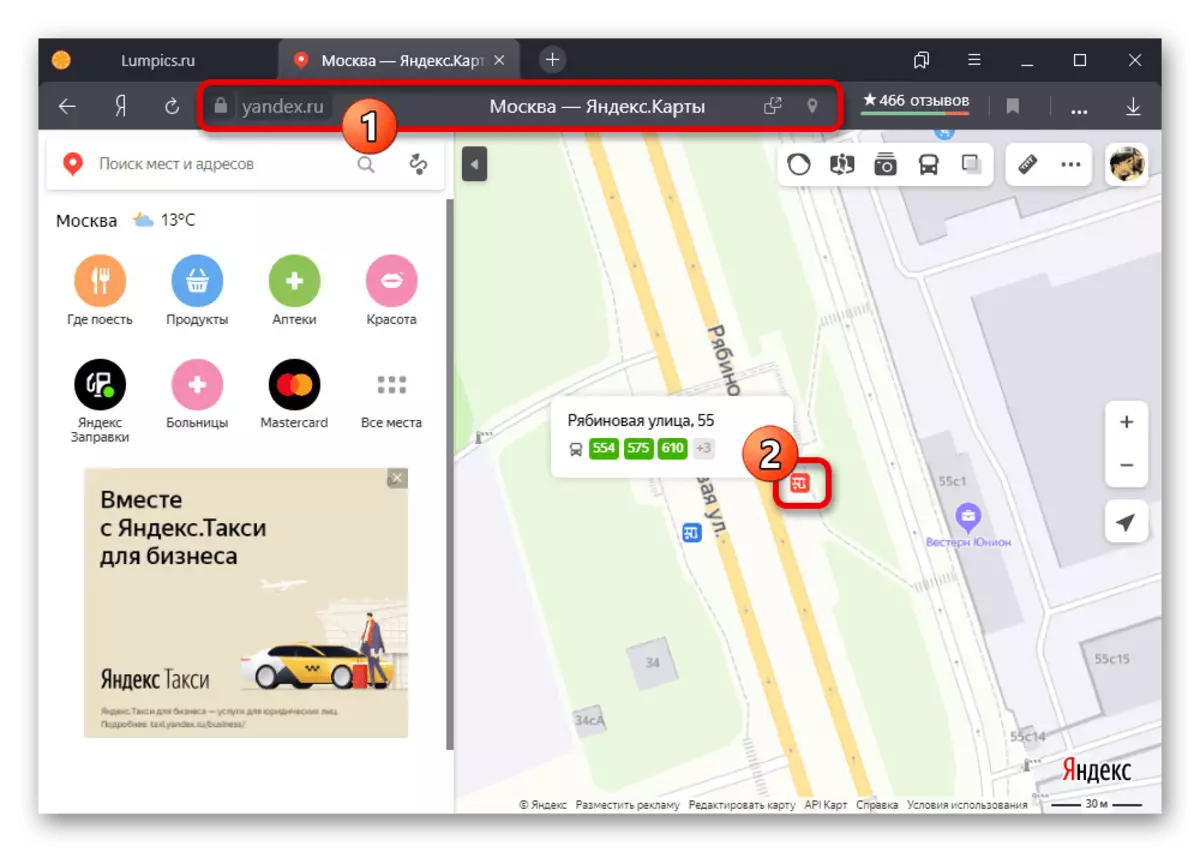
Μέθοδος 2: Κάρτα εκτύπωση
- Αν θέλετε να χρησιμοποιήσετε τις πληροφορίες ανεξάρτητα από τη συσκευή, το καλύτερο είναι να καταφύγουν στην εκτύπωση. Για να το κάνετε αυτό, ξεκινήστε τη διαδρομή με το σωστό τρόπο, στον πίνακα κορυφή, αναπτύξτε το μενού με τρεις τελείες και επιλέξτε «Εκτύπωση».
Διαβάστε περισσότερα: Η σωστή κατασκευή διαδρομή στο Yandex.Maps στο PC
- Αλλάξτε τις βασικές παραμέτρους της κάρτας κατά την κρίση σας και να χρησιμοποιήσετε το κουμπί «Εκτύπωση» στην επάνω δεξιά γωνία. Παρακαλείστε να σημειώσετε ότι η κλίμακα δεν θα αλλάξει στο μέλλον, δεδομένου ότι το σύστημα θα μετατραπεί σε μια στατική εικόνα.
- Έχοντας κατανοήσει με τις ρυθμίσεις στην ιστοσελίδα της υπηρεσίας, ορίστε τις κατάλληλες τιμές στο pop-up παράθυρο του προγράμματος περιήγησης. Ιδιαίτερη προσοχή πρέπει να δοθεί στην «εκτυπωτή», καθορίζοντας μια συσκευή συγκεκριμένο συνδεθεί με τον υπολογιστή, ή αποθήκευση σε αρχείο PDF.
- Να είστε βέβαιος να επίσης να ελέγξετε έξω και να επεξεργαστείτε τις παραμέτρους στην υποενότητα «Ρυθμίσεις ακόμα». Για να ολοκληρώσετε τη διαδρομή για να ολοκληρώσει τη διαδρομή, πατήστε το κουμπί «Εκτύπωση» ή «Αποθήκευση» στο κάτω μέρος του παραθύρου.
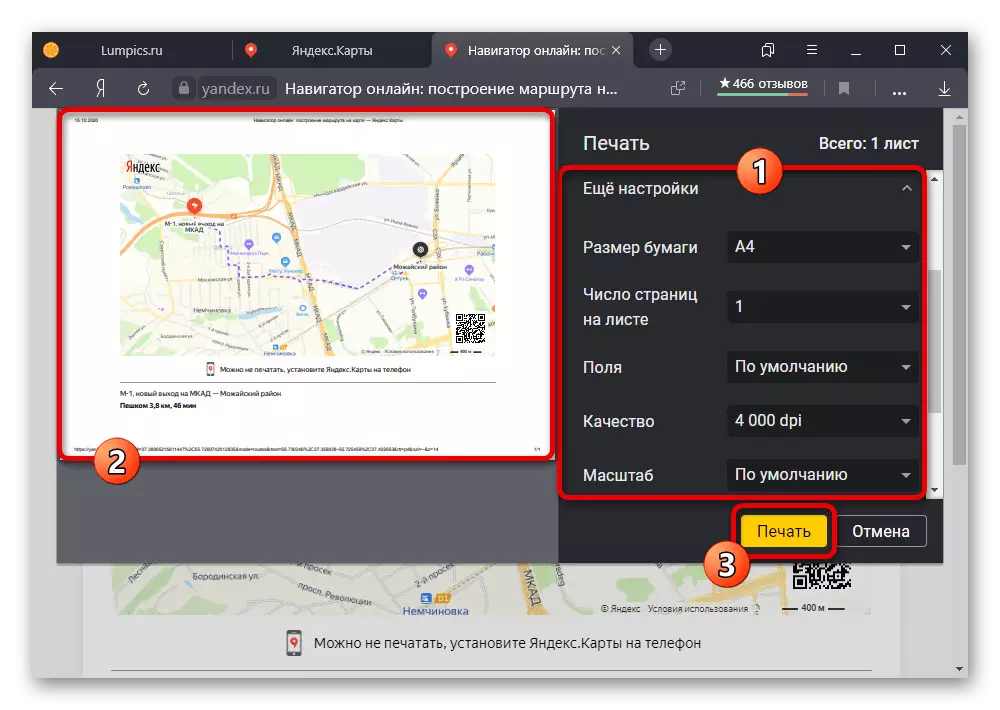
Στην περίπτωση ενός αρχείου PDF, το αποτέλεσμα μπορεί να ανοίξει με οποιοδήποτε κατάλληλο πρόγραμμα, συμπεριλαμβανομένων των κινητών εφαρμογών, και να στείλετε σε άλλο χρήστη ως έγγραφο. Επιπλέον, ένας κώδικας QR θα είναι πάντα διαθέσιμο στην κάτω δεξιά γωνία περιέχουν αναφορά στην Yandex.Maps.
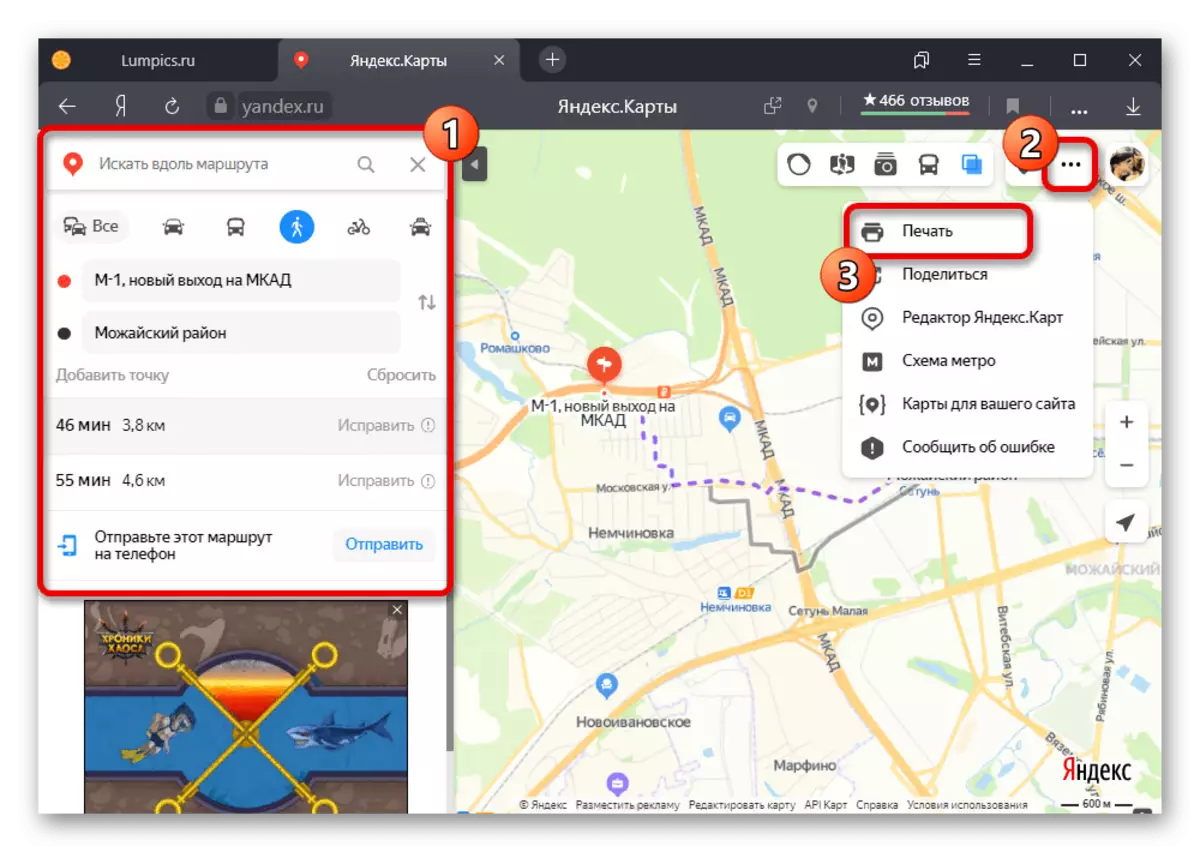
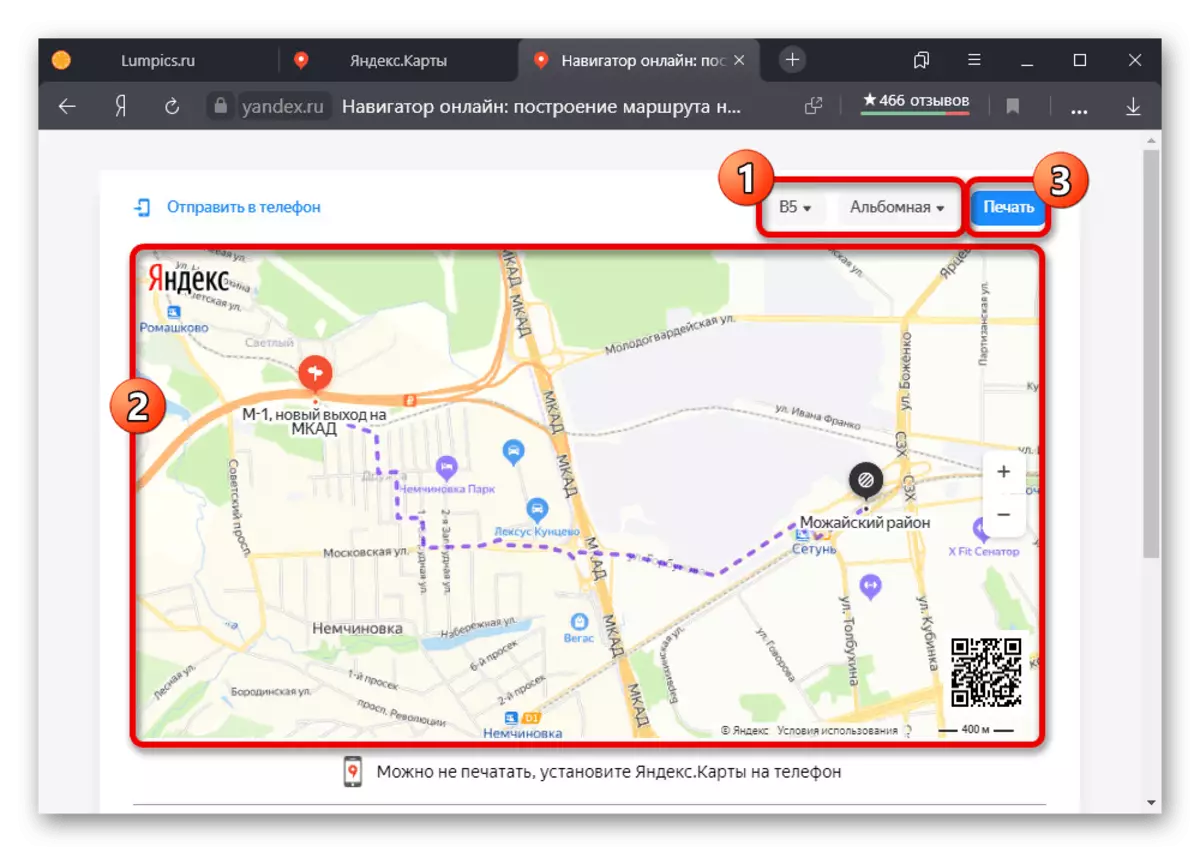
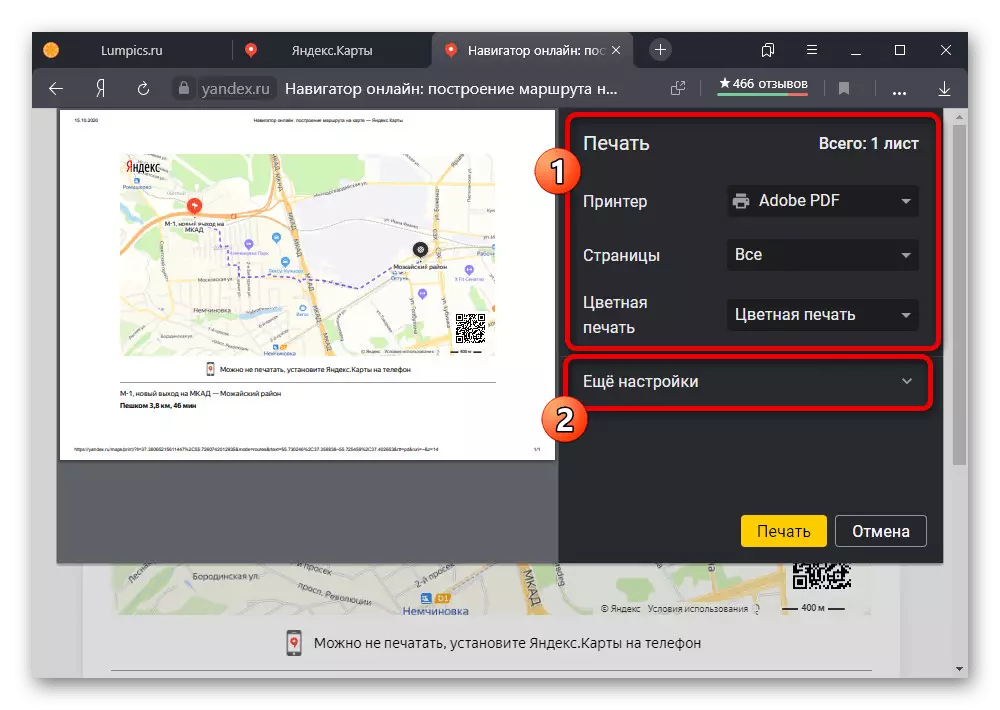
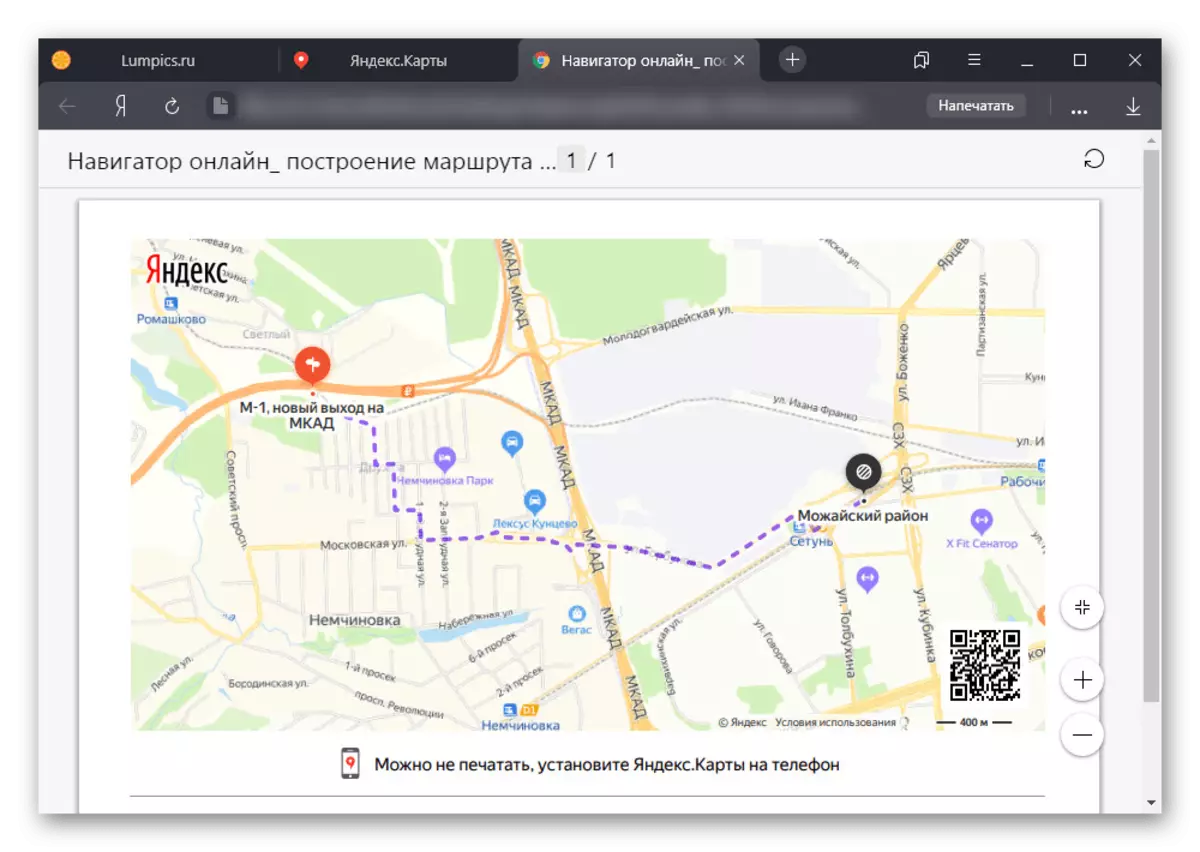
Μέθοδος 3: Η αποστολή τη διαδρομή
- Από την υπηρεσία υπό εξέταση, είναι δυνατό να στείλετε διαδρομές ως αναφορά χρησιμοποιώντας την κατάλληλη επιλογή. Για να το κάνετε αυτό, δημιουργήστε μια διαδρομή, την επέκταση του «...» μενού στο πάνω μέρος της ιστοσελίδας και επιλέξτε “Share”.
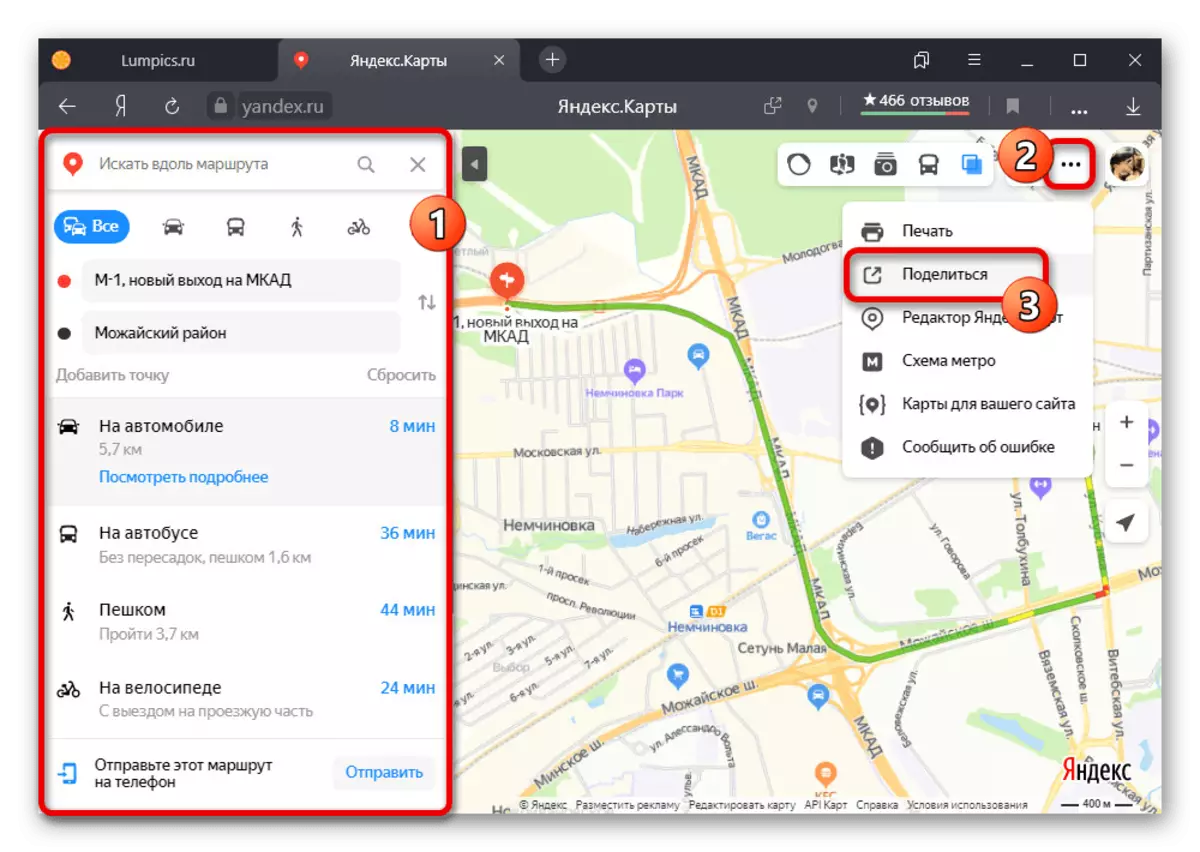
Για να πάρετε έναν άμεσο σύνδεσμο στον χάρτη, χρησιμοποιήστε τη σύνδεση με το πεδίο της κάρτας. Μπορείτε επίσης να δημοσιεύσετε τη διεύθυνση σε ένα από τα προτεινόμενα κοινωνικά δίκτυα ή να εισαγάγετε έναν μικροσκοπικό κώδικα αντιγράφων στον δικό σας ιστότοπο.
- Εκτός από τα παραπάνω, στην κάρτα, μπορείτε να χρησιμοποιήσετε το κουμπί "Αποστολή" δίπλα στο "Στείλτε αυτή τη διαδρομή στο τηλέφωνο". Αυτό θα σας επιτρέψει να ανοίξετε πρόσθετες παραμέτρους προώθησης.
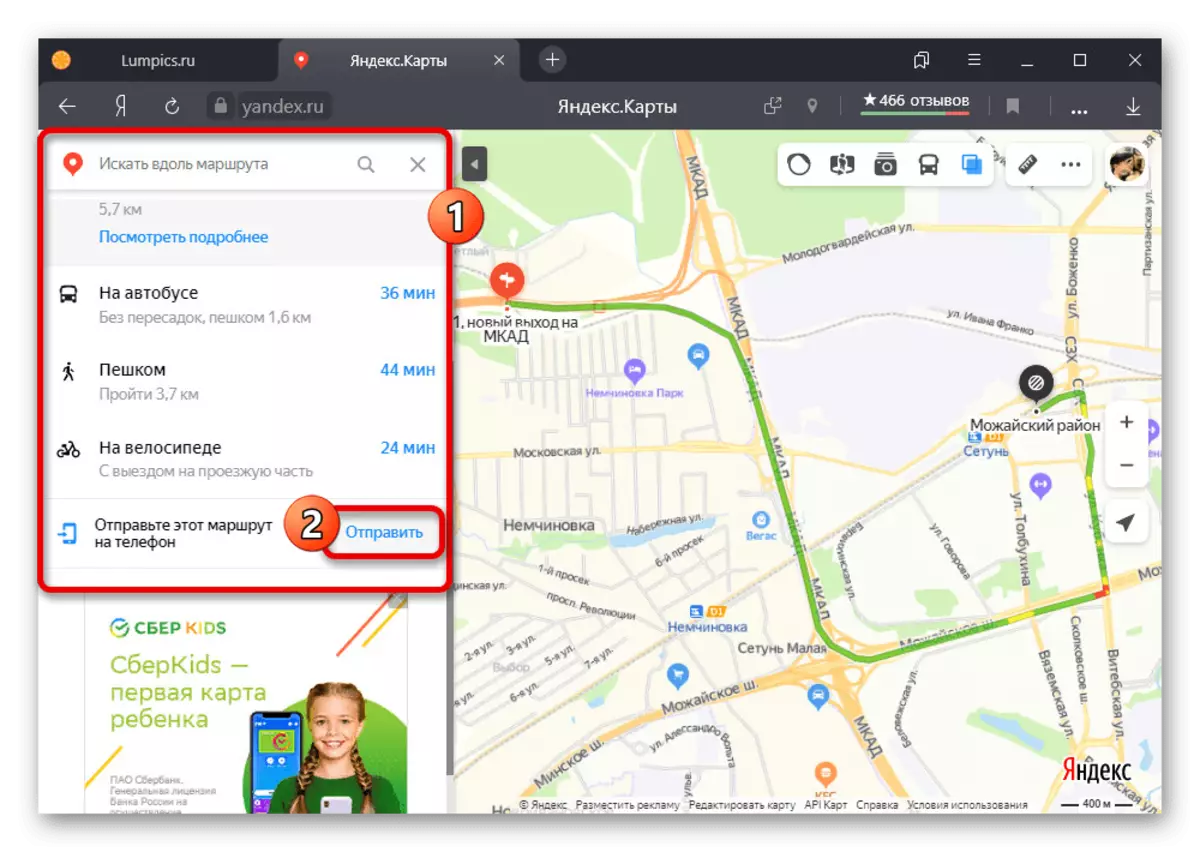
Οι διαθέσιμες επιλογές στο αναδυόμενο παράθυρο αποσκοπούν κυρίως στην αποστολή πληροφοριών χρησιμοποιώντας ειδοποιήσεις, μηνύματα SMS ή QR κώδικα. Εναλλακτικά, μια διεύθυνση URL ηλεκτρονικού ταχυδρομείου είναι επίσης διαθέσιμη ως εναλλακτική λύση.
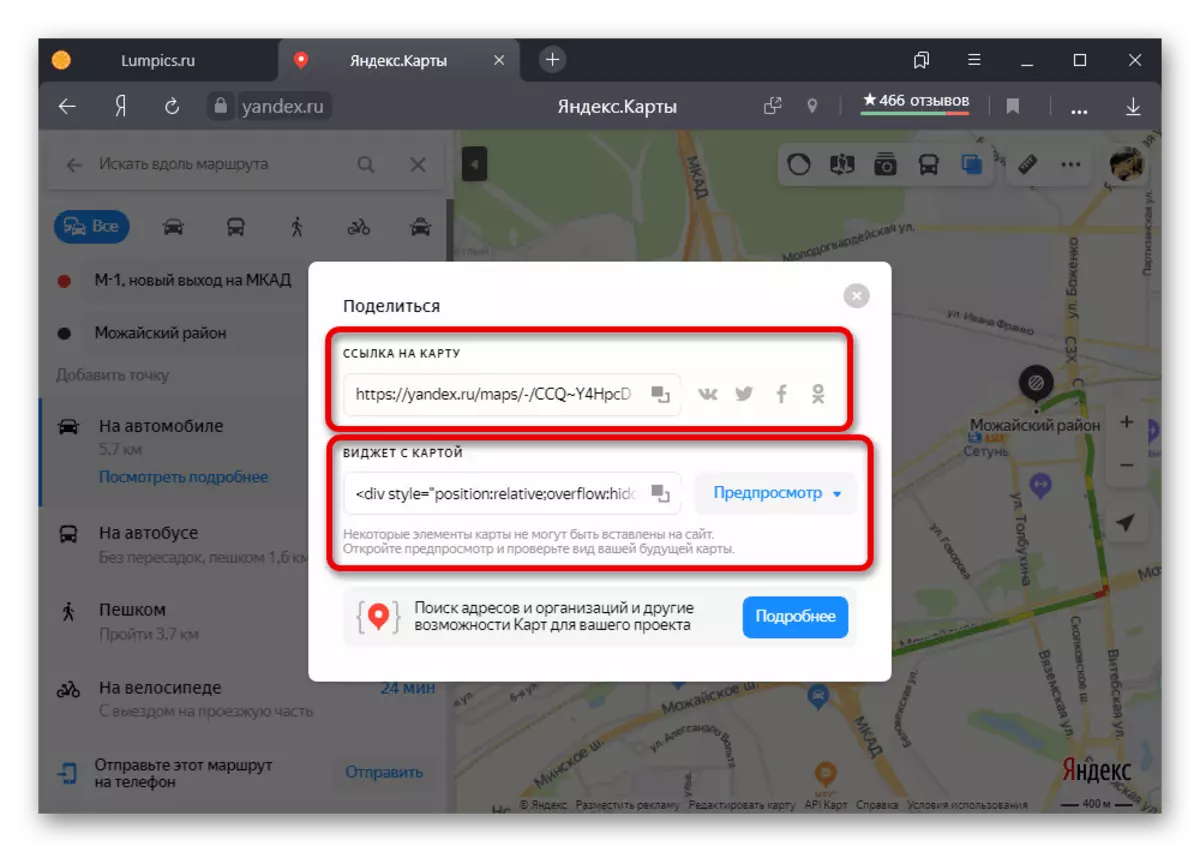
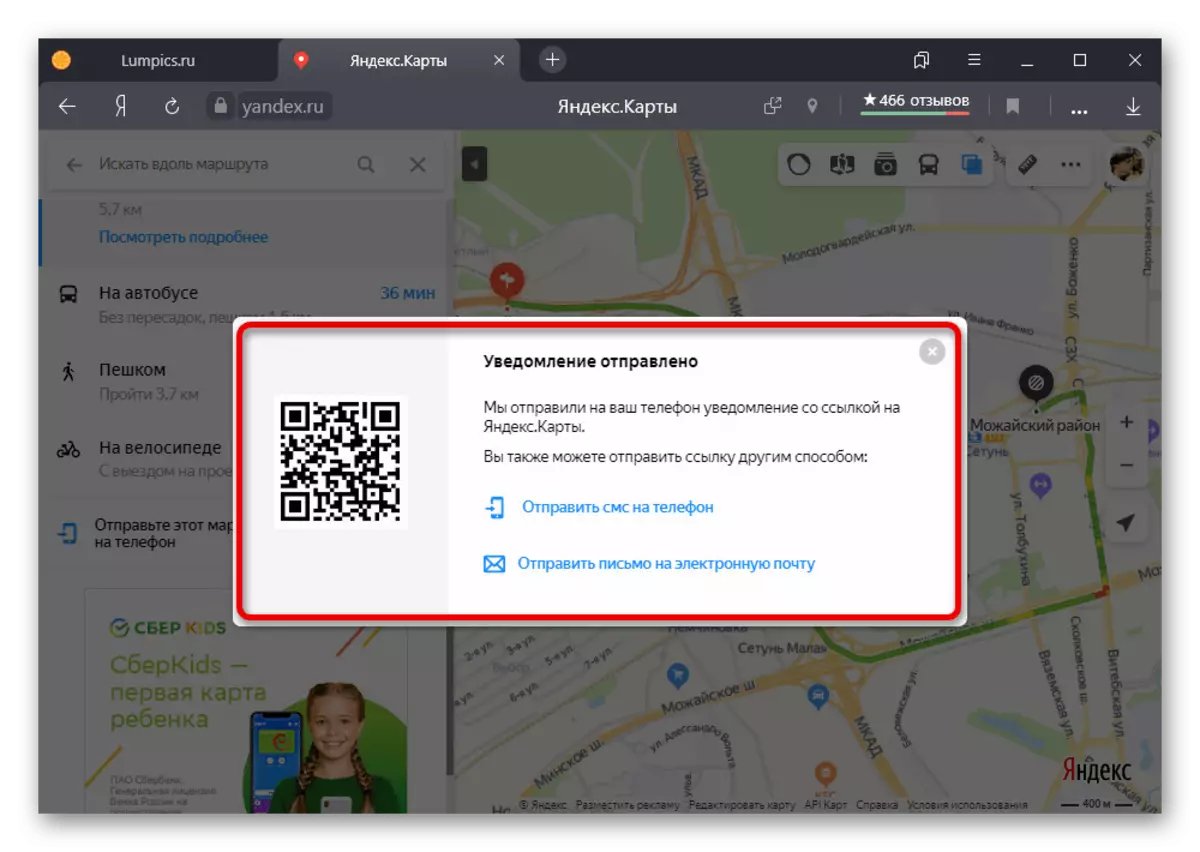
Ό, τι και αν από τις επιλογές μεταφοράς δεν έχετε επιλέξει, ως αποτέλεσμα μπορείτε να ανοίξετε ένα πλήρες yandex.mapart με την ήδη καθορισμένη διαδρομή. Ταυτόχρονα, στην περίπτωση των κινητών συσκευών, ο επίσημος πελάτης χρησιμοποιείται από προεπιλογή και όχι μια ελαφριά έκδοση του ιστότοπου.
Επιλογή 2: Εφαρμογή για κινητά
Όταν χρησιμοποιείτε την εφαρμογή Mobile Yandex.Cart, μπορείτε να αποθηκεύσετε διαδρομές με ακριβώς τους ίδιους τρόπους όπως στην ιστοσελίδα, με εξαίρεση την εκτύπωση.Κατεβάστε το Yandex.omaps από την αγορά Google Play
Κατεβάστε το Yandex.omaps από το App Store
Μέθοδος 1: Εξοικονόμηση σε σελιδοδείκτες
- Για να προσθέσετε ένα σταθερό προφίλ δημόσιων συγκοινωνιών στην καρτέλα προφίλ, πρώτα απ 'όλα, θα πρέπει να φέρεται στο χάρτη όσο το δυνατόν πιο κοντά και να αγγίξει το εικονίδιο μιας από τις στάσεις. Μετά από αυτό, ανοίξτε τις λεπτομέρειες με την κάρτα στο κάτω μέρος της οθόνης.
- Από τη γενική λίστα των διαδρομών στην καθορισμένη σελίδα, επιλέξτε το επιθυμητό εστιάζοντας στους αριθμούς. Ως αποτέλεσμα, μια άλλη κάρτα θα ανοίξει με πληροφορίες στο κατώτατο πλαίσιο της εφαρμογής.
- Βρείτε και χρησιμοποιήστε το κουμπί "Αποθήκευση", συνήθως κάτω από τα δεδομένα μεταφοράς στη μεταφορά. Η υπογραφή θα ενημερωθεί για να "διαγράψει" και η διαδρομή θα είναι σε σελιδοδείκτες.
- Για να προβάλετε μια πλήρη λίστα με όλες τις αποθηκευμένες διαδρομές, επιστρέψτε στην κύρια σελίδα εφαρμογής για κινητά και ανοίξτε το κύριο μενού χρησιμοποιώντας τον επάνω πίνακα. Στη λίστα που παρουσιάστηκε, επιλέξτε "Σελιδοδείκτες".
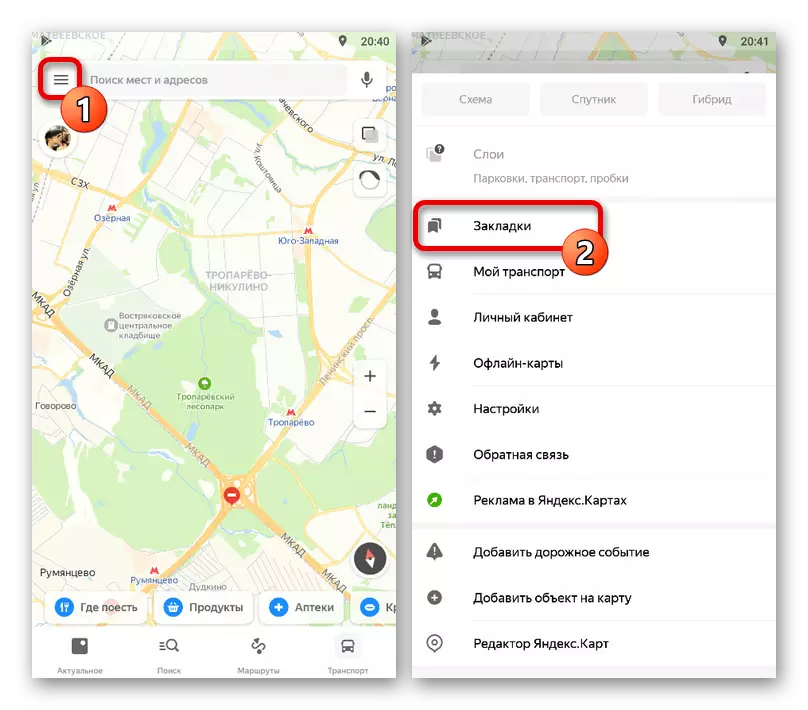
Μεταβείτε στην καρτέλα "Διαδρομές" χρησιμοποιώντας το μενού πλοήγησης. Είναι εδώ ότι οι σχετικές πληροφορίες είναι διαθέσιμες, προστίθενται στον λογαριασμό Yandex, ανεξάρτητα από τη μεταβολή του τύπου.
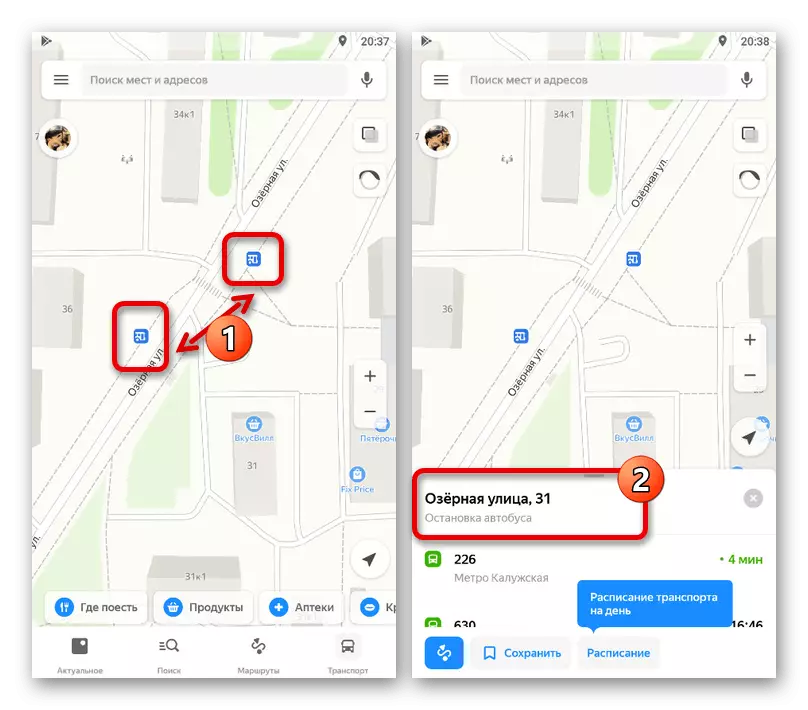
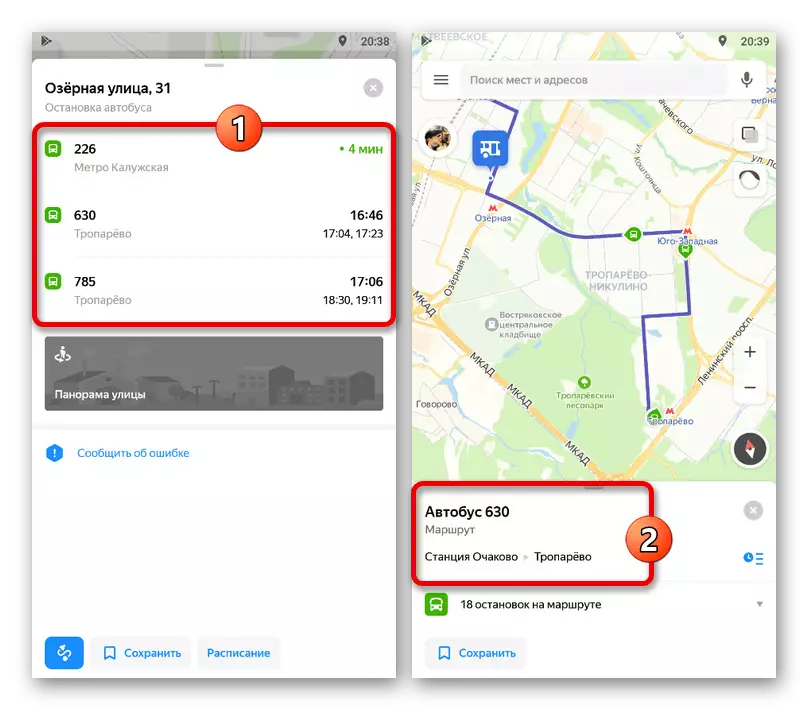
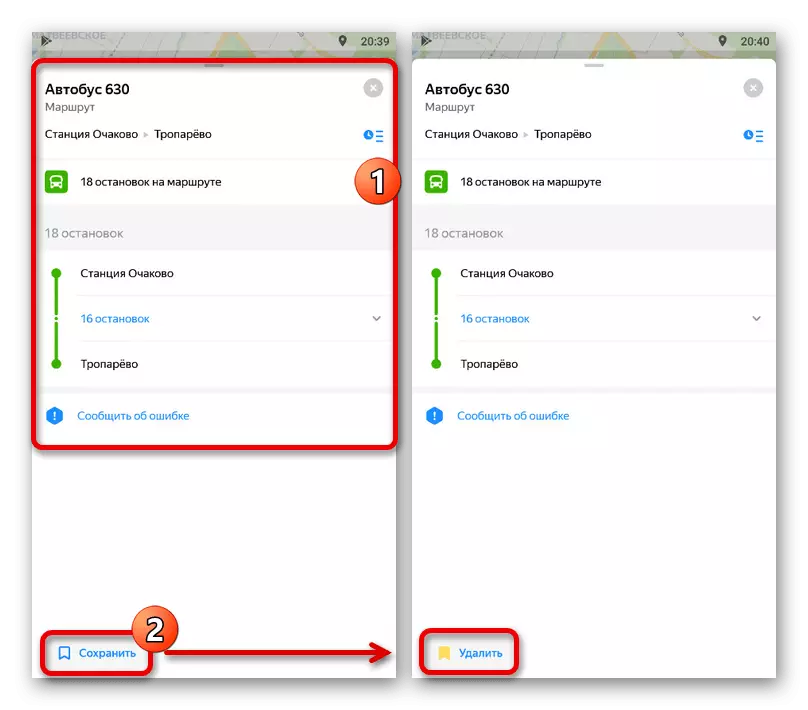
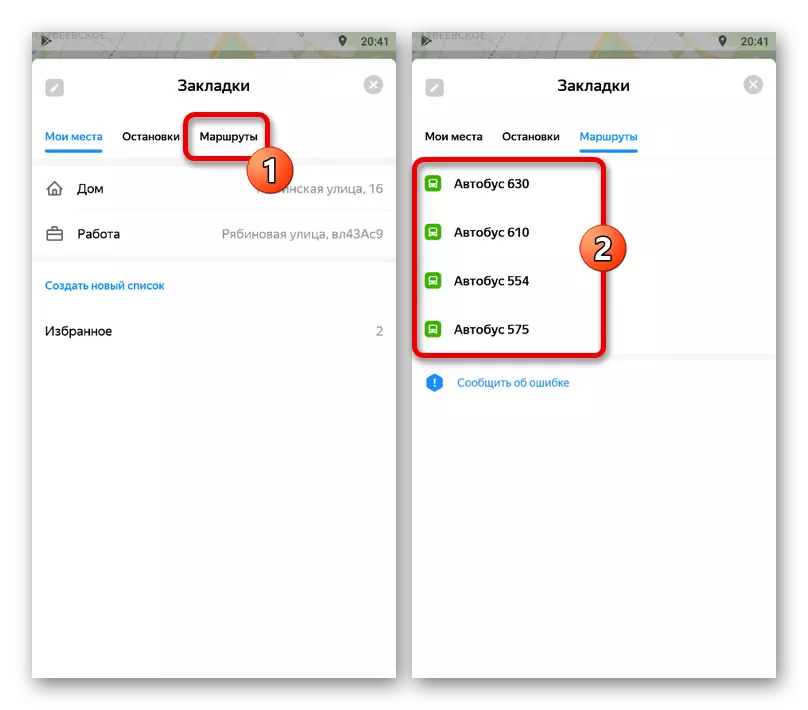
Μέθοδος 2: Αποστολή δρόμου
- Μέσω της εφαρμογής Mobile Yandex.Cart, μπορείτε να δημοσιεύσετε μια διαδρομή χρησιμοποιώντας τη λειτουργία αποστολής. Για τους σκοπούς αυτούς, ξεκινήστε πρώτα τη διαδρομή, αποφασίστε για τις ρυθμίσεις και, αφού όλα είναι έτοιμα, πατήστε το αριστερό κουμπί στον κάτω πίνακα.
Διαβάστε περισσότερα: Η σωστή κατασκευή διαδρομής στο Yandex.omaps στο τηλέφωνο
- Μόλις σε μια λεπτομερή σελίδα πληροφοριών, ανοίξτε το κύριο μενού "..." στην επάνω δεξιά γωνία και επιλέξτε "Μοιραστείτε τη διαδρομή". Εναλλακτικά, η πρόσβαση σε αυτό το στοιχείο μπορεί να προσεγγιστεί μέσω μιας παρόμοιας λίστας κατά την προβολή ενός χάρτη.
- Στο αναδυόμενο παράθυρο, επιλέξτε τη μέθοδο δημοσίευσης, για παράδειγμα, Messenger ή Manager File. Η διαδικασία αποθήκευσης μπορεί να είναι πολύ διαφορετική σε κάθε επιλογή.
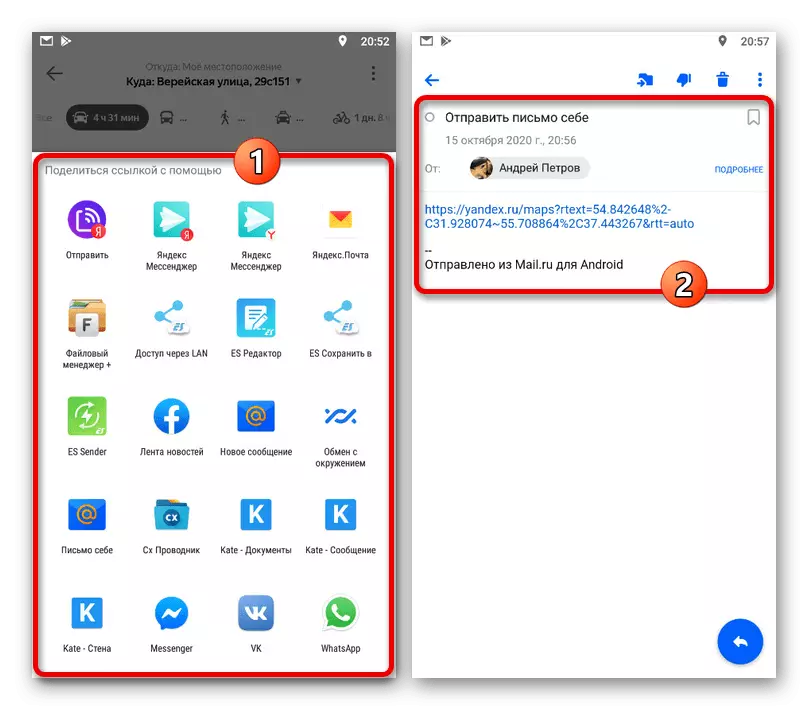
Κατά την επιλογή οποιασδήποτε μεθόδου, η διαδρομή θα δημοσιευθεί ως σύνδεσμος. Έτσι, για να αποκτήσετε πρόσβαση σε πληροφορίες στο μέλλον, θα χρειαστείτε μια συσκευή με Yandex.omaps και πρόσβαση στο Internet.
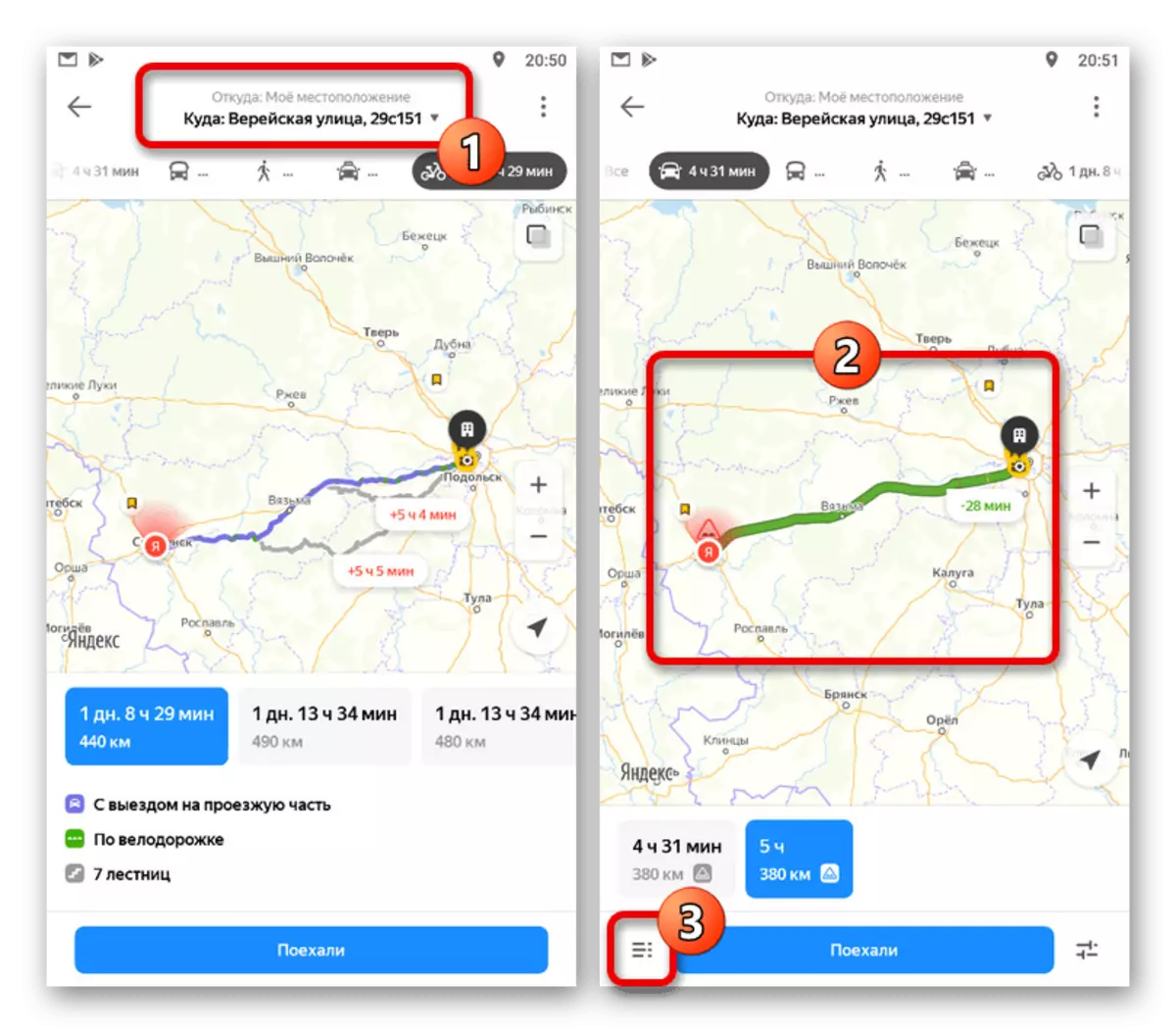
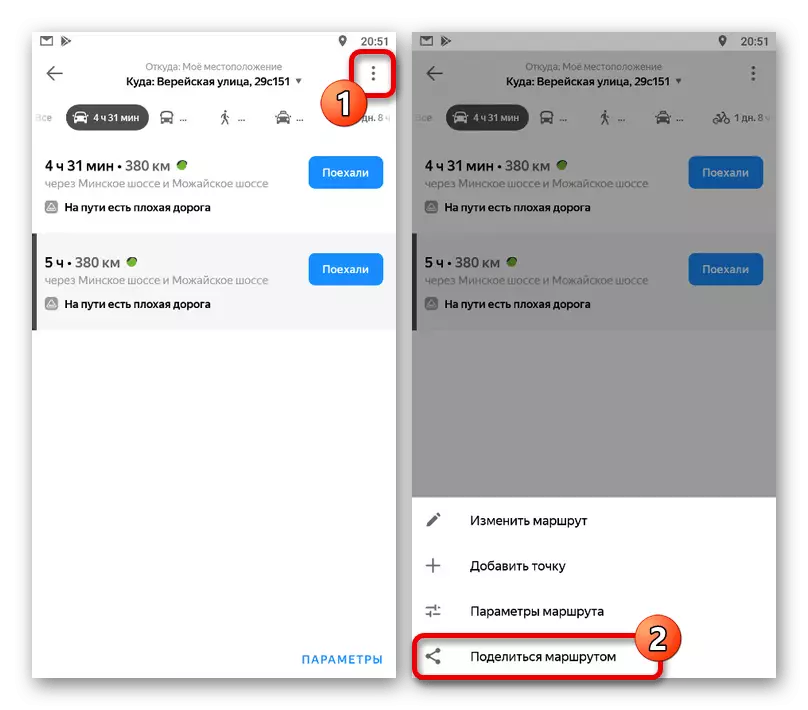
- Αν θέλετε να χρησιμοποιήσετε τις πληροφορίες ανεξάρτητα από τη συσκευή, το καλύτερο είναι να καταφύγουν στην εκτύπωση. Για να το κάνετε αυτό, ξεκινήστε τη διαδρομή με το σωστό τρόπο, στον πίνακα κορυφή, αναπτύξτε το μενού με τρεις τελείες και επιλέξτε «Εκτύπωση».
